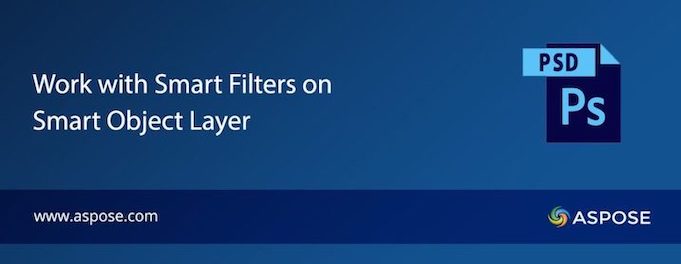
Introduction
Photoshop“ išmanieji filtrai leidžia „non-destructive editing“, leidžiančius bet kuriuo metu „adjust or remove“ filtrus, nepažeidžiant originalaus vaizdo.Šiame straipsnyje aptarsime, kaip „C# .NET“ naudojant PSD failus įdėti, redaguoti ir atnaujinti „intelligent“ filtrei.
Kodėl reikia naudoti protingus filtrus?
Smart filtrai siūlo keletą privalumų, įskaitant:
- Nepavojingas redagavimas Photoshop sluoksniams.
- Lengva koreguoti be originalaus vaizdo keitimo.
- PSD protingo objekto manipuliavimo automatizavimas C#.
Turinio lentelė
- Įdiegti Aspose.PSD Smart Filters
- Pridėti, redaguoti ir atnaujinti „Smart Filters
- Išmanieji filtrai ir efektai
- Išsaugoti ir eksportuoti perdirbtas PSD
- Gaukite nemokamą licenciją
- Išvada ir papildomi ištekliai
Įdiegti Aspose.PSD Smart Filters
Siekiant veiksmingai manipuliuoti „smart filters“ PSD failuose, mes naudojame „Aspose.PSD for .NET“ (https://products.aspose.net/psd:
- Edit PSD failus tiesiogiai be Photoshop poreikio.
- Naudokite ir lengvai modifikuokite protingus objektų sluoksnius.
- Pridėti, pritaikyti ir pašalinti protingus filtrus be jokių pėdsakų.
Installation
Galite įdiegti biblioteką per NuGet su šiuo įsakymu:
PM> Install-Package Aspose.PSD
Galite atsisiųsti DLL iš Atsisiųsti puslapį.
Pridėti, redaguoti ir atnaujinti „Smart Filters“
Norėdami naudoti ir modifikuoti „smart“ filtrus PSD faile, atlikite šiuos veiksmus:
- Atsisiųskite PSD vaizdą naudodami
Imageir klasės. - Prisijunkite prie išmaniojo objekto sluoksnio , kurį norite pakeisti.
- Įdiegti esamus protingus filtrus (pavyzdžiui, reguliuoti spinduliuotę, neaktyvumą).
- Pridėti naujus filtrus , pavyzdžiui, Gaussian Blur ir pridėti triukšmą.
- Save modifikuotą PSD failą , kad išsaugotumėte savo pakeitimus.
Kodas pavyzdys
Palaikomi „Smart Filters“ ir „Effects“
Aspose.PSD palaiko įvairius smart filtrus , kuriuos galite taikyti savo nuotraukoms:
| Išmanusis filtras | Function |
|---|---|
| Gaussian Blur | Sumažinkite kraštus sklandžiam poveikiui. |
| Įdėti triukšmą | Simuliuoja tekstūrą realistiniams efektams. |
| Šarūnas | Pagerina kraštus ir gražius detales. |
| Emboss | Sukuria 3D efektą pasirinktuose sluoksniuose. |
Šie filtrai gali būti **programuotai kontroliuojami ** , kad galėtumėte pasiekti naudotus vaizdo patobulinimus pritaikytus jūsų poreikiams.
4. taupyti ir eksportuoti apdorotus PSD
Atnaujinus PSD failą su protingais filtrais, galite jį išsaugoti taip:
psdImage.Save("output.psd");
Jei norite eksportuoti failą į kitus formatus, naudokite šį kodą:
psdImage.Save("output.png", new PngOptions());
Tai užtikrina, kad išlaikytumėte ** aukštos kokybės** , tuo pačiu generuojant skirtingus vaizdo formatus.
Gauti nemokamą licenciją
Norėdami naudoti Aspose.PSD .NET ** be apribojimų, galite paprašyti ** [be laikinosios licencijos] https://purchase.aspose.com/temporary-license).
Norėdami gauti daugiau informacijos, apsilankykite official documentation ** arba siųskite savo klausimus ** Aspose forum.
Išvada ir papildomi ištekliai
Summary
Šiame vadove mes apimame:
- Kaip pakeisti PSD protingus objektų sluoksnius C#
- Pridėti ir pritaikyti protingus filtrus, pavyzdžiui, Gaussian Blur
- Mokyti ir eksportuoti modifikuotus PSD
Sužinokite daugiau
Su **Aspose.PSD .NET ** , galite efektyviai **manipuliuoti Photoshop failus programiniu būdu ** be Photoshop poreikio. pradėti automatizuoti **psd protingas objektų apdorojimas C# ** šiandien už tik $99! 🚀